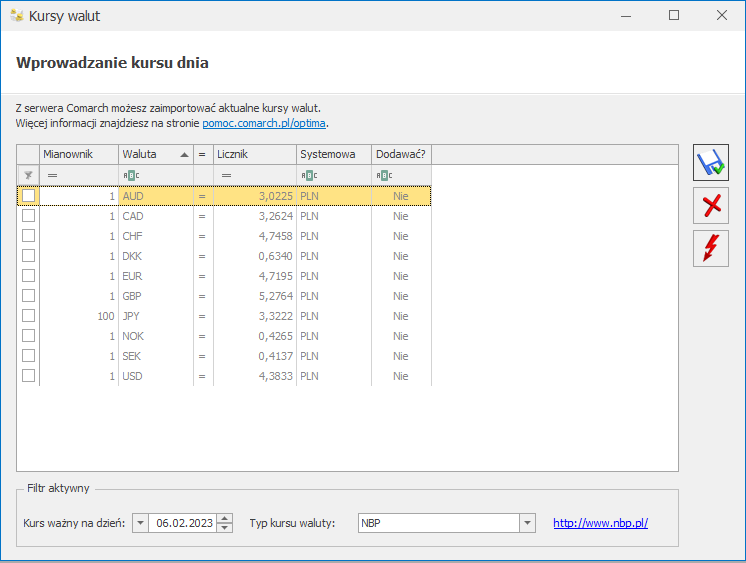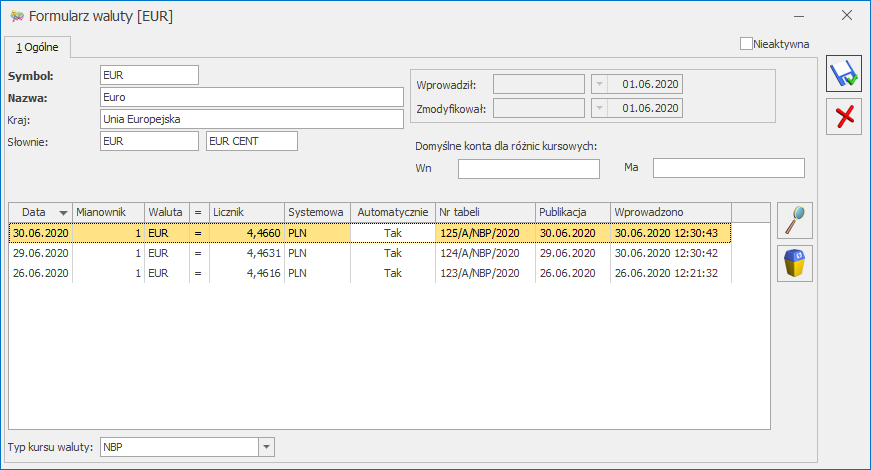Formularz wprowadzania kursu waluty
Pierwszy kurs dnia ustalamy posługując się przyciskiem:

–
wprowadzanie kursu dnia. Dwukrotnie klikając lewym klawiszem myszki na wskazanej walucie można zmienić zawartość kolumn:
Dodawać – Tak/Nie. Jeśli
Nie – dla danego dnia nie zostanie wprowadzony kurs waluty.
Notowanie – wprowadzamy kurs waluty. Istnieje możliwość podania wartości dla określonej wielokrotności waluty. Można podać kurs dla 100 JPY (jen japoński) lub dla 1CHF (frank szwajcarski). Kursy zawsze podawane są w stosunku do waluty systemowej PLN.
Podana w nagłówku formularza
Data jest dniem, na który jest ważny ten kurs lub terminem od którego kurs zacznie obowiązywać, jeżeli w
Konfiguracji firmy/ Ogólne/ Parametry jest zaznaczony parametr
Pobieraj ostatnio ustalony kurs waluty przed wskazaną datą (nie ostrzegaj o braku kursu).
Jeśli danego dnia kurs został już wprowadzony – jego zmiany można dokonać z poziomu zakładki
[Historia]
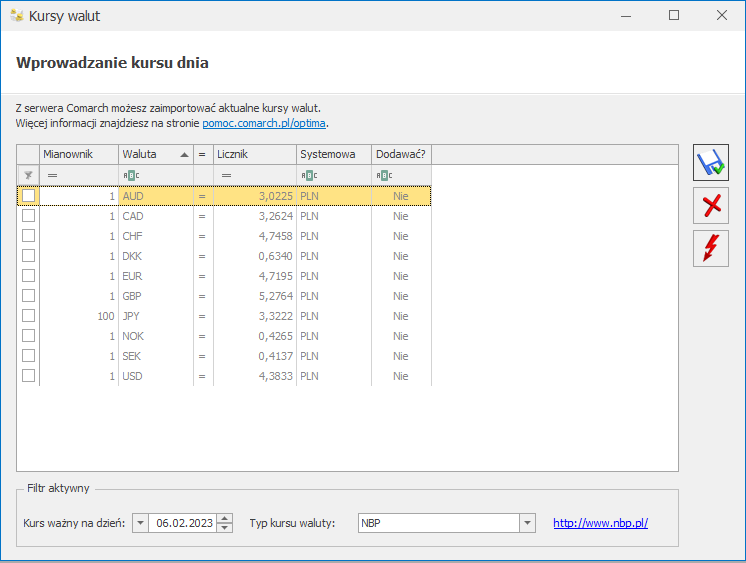
Dodanie nowej waluty
Pobieranie kursów walut. Pobieranie kursów walut ze stron Narodowego Banku Polskiego jest dostępne dla typów kursów: średni kurs NBP, kurs kupna NBP, kurs sprzedaży NBP, kurs EBC (Europejskiego Banku Centralnego). Po wybraniu typu kursu waluty NBP, NBPK, NBPS, EBC uaktywnia się ikona pioruna. Wykonując opcję importu zawsze importowany jest kurs NBP lub EBC, aktualny na dzień określony w oknie kursów walut. Import kursów walut NBP możliwy jest dla walut znajdujących się w tabeli A. Istnieje możliwość wskazania zakresu dat, dzięki czemu można jednocześnie zaimportować kursy z więcej niż jednego dnia. Kursy walut dla innych typów kursów użytkownik może wprowadzić ręcznie.
Uwaga
Jeśli usuniemy walutę z listy w konfiguracji – nie zostanie ona automatycznie usunięta ze wszystkich miejsc w programie, np. kart towarów w cenniku. To samo dotyczy zmiany symbolu już istniejącej waluty. Może to spowodować problemy z bazą danych.
Uwaga
Automatyczny import kursów walut jest dostępny wyłącznie dla Klientów z aktualną gwarancją.
W przypadku kiedy Klient nie posiada aktualnej gwarancji bądź pracuje na wersji Demo w momencie wywołania importu kursów walut pojawi się komunikat:
Wystąpił błąd: Usługa dostępna tylko dla programów na gwarancji.
Waluty
Walutą systemową, w której dokonywane są wszystkie zapisy i transakcje w systemie
Comarch ERP Optima jest
Złoty polski (PLN). Inne waluty mogą być wykorzystywane na przykład przy konstruowaniu cennika, wystawianiu faktur czy wprowadzaniu raportów kasowych/bankowych.
Na liście walut oprócz PLN domyślnie wpisane są: AUD (Dolar australijski), CAD (Dolar kanadyjski), CHF (Frank szwajcarski), DKK (Korona duńska), EUR (Euro), GBP (Funt brytyjski), JPY (Jen japoński), NOK (Korona norweska), SEK (Korona szwedzka) i USD (Dolar amerykański).
Uwaga
Waluta systemowa – jest walutą, w której wykonywane są wszelkie rozliczenia w programie. Nie da się jej skasować z listy walut. Program dopuszcza zmianę symbolu i nazwy tej waluty, ale dokonanie zmiany w konfiguracji nie pociąga za sobą automatycznej zmiany waluty we wszystkich miejscach, w których jest wykorzystywana. Kurs waluty systemowej nie jest określany. W stosunku do niej określane są kursy innych walut.
Uwaga
Program jest dostosowany do polskich przepisów prawa i waluty systemowej obowiązującej na terenie Polski.
Podobnie jak w przypadku waluty PLN, blokowana jest również możliwość usunięcia waluty EUR, co związane jest z procedurą VAT-OSS
Lista walut obsługiwana jest przez standardowe przyciski obsługi listy, opisane szczegółowo w niniejszym podręczniku.
Formularz waluty
Wprowadzając nową walutę, na zakładce
[Ogólne], określamy jej:
Symbol – krótkie (maksymalnie trzy znaki) oznaczenie waluty (np. EUR, USD...). Symbol waluty będzie wykorzystywany w programie, np. W cenniku i na dokumentach.
Nazwę – dłuższa nazwa waluty.
Kraj – kraj pochodzenia waluty.
Słownie – nazwa słowna waluty.
Domyślne konta dla różnic kursowych - domyślne konta księgowe dla różnic kursowych dodatnich i ujemnych.
Poniżej znajduje się tabela z historią kursów wskazanej waluty, na której można zmieniać wprowadzony wcześniej kurs dnia. W tym miejscu można również sprawdzić czy notowanie zostało pobrane automatycznie, czy też jest to kurs wpisany ręcznie, jak również numer tabeli kursów z której został zaimportowany, datę opublikowania kursu oraz godzinę pobrania/wpisania kursu. Gdy dodajemy do listy nową walutę, tabela z historią jest pusta i nie da się na niej wprowadzić żadnych zmian.
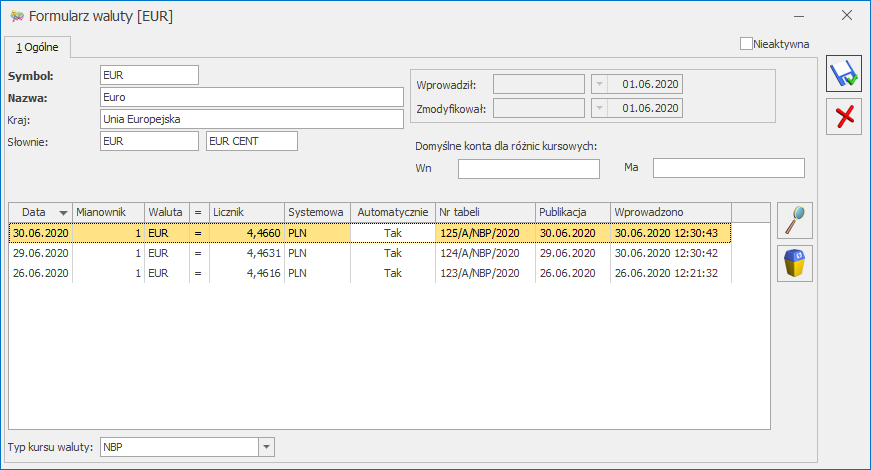
Formularz waluty
Nieaktywna – zaznaczenie parametru powoduje, iż waluta staje się nieaktywna. Co powoduje, że waluta nie jest dostępna do wyboru przy wprowadzaniu dokumentów walutowych, nie jest uwzględniana podczas pobierania kursów walut, nie jest uwzględniana podczas sprawdzania aktualnych kursów przy logowaniu, przy zaznaczonym parametrze:
Pokazuj formularz kursów walut po wejściu do programu, jeśli nie był aktualizowany (System/ Konfiguracja/ Firma/ Ogólne/ Parametry) oraz po wejściu na dowolną listę w programie, np. listę zasobów/ cennik przy odznaczonym parametrze:
Pobieraj ostatnio ustalony kurs waluty przed wskazaną datą (nie ostrzegaj o braku kursu) – nie wyświetla się komunikat
: Błąd ustalenia kursu waluty [waluta] dla ceny towaru. Waluta nieaktualizowana nie jest wyświetlana na listach z wyborem waluty, natomiast na zapisanych wcześniej dokumentach jest widoczna.
Nie można zaznaczyć parametru
Nieaktywna dla waluty systemowej.